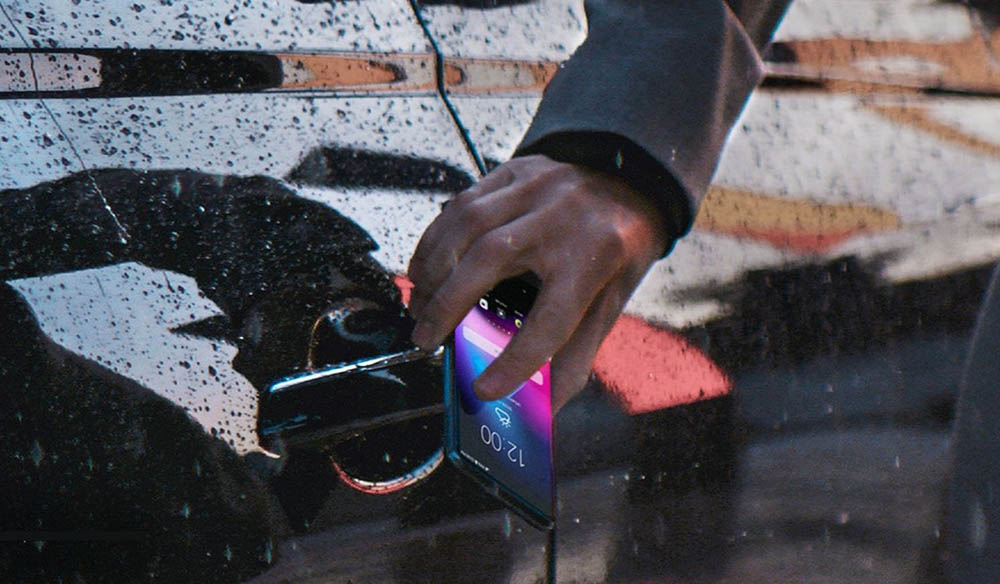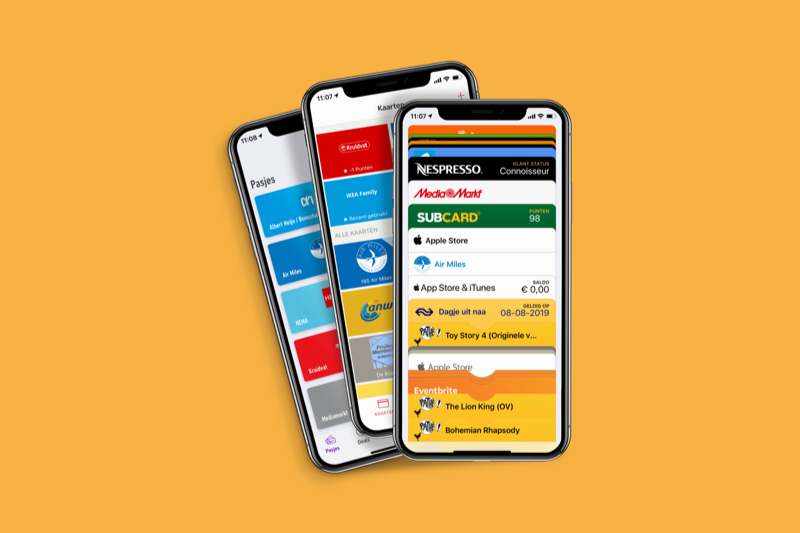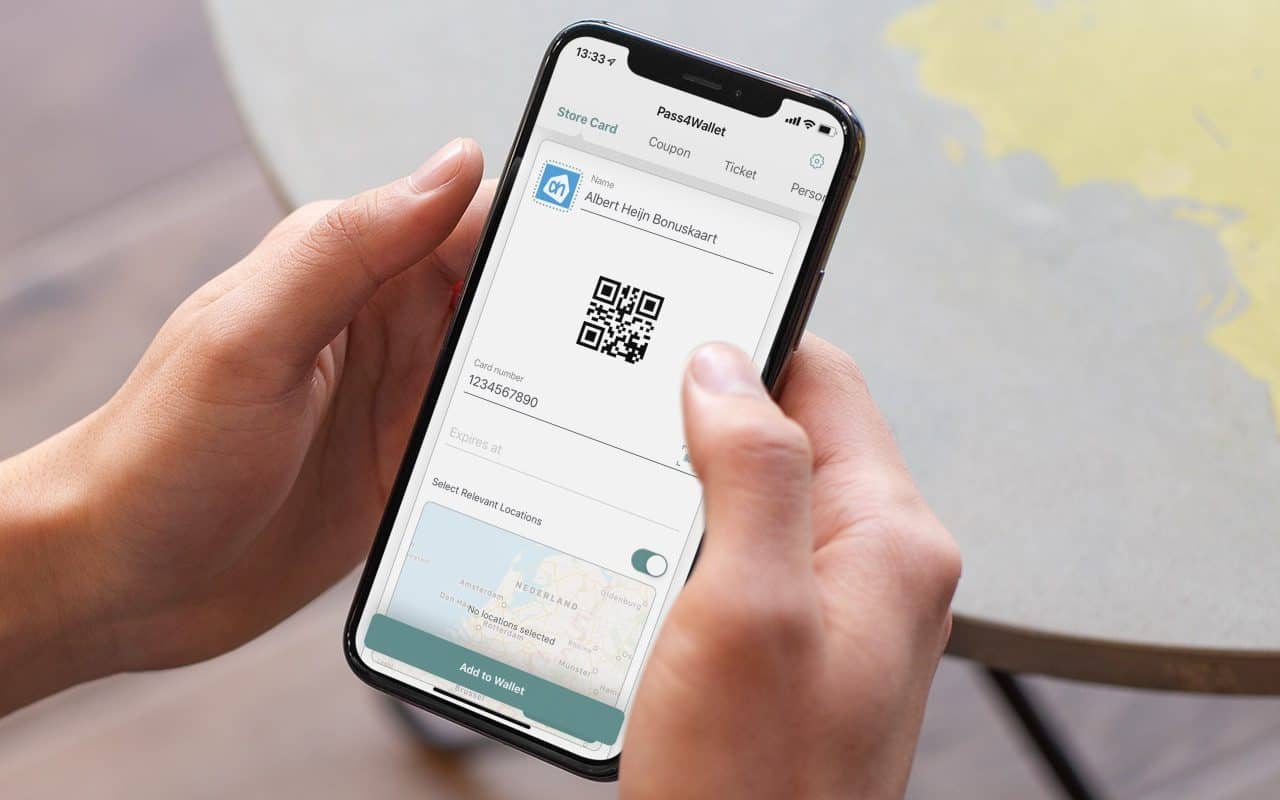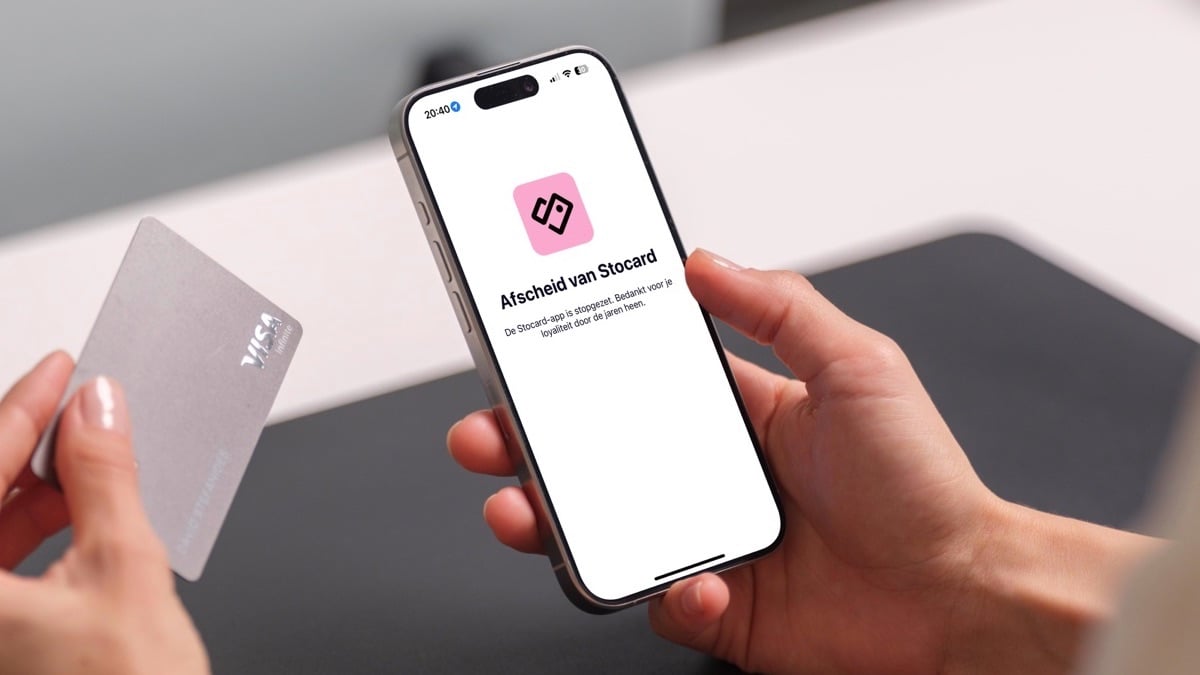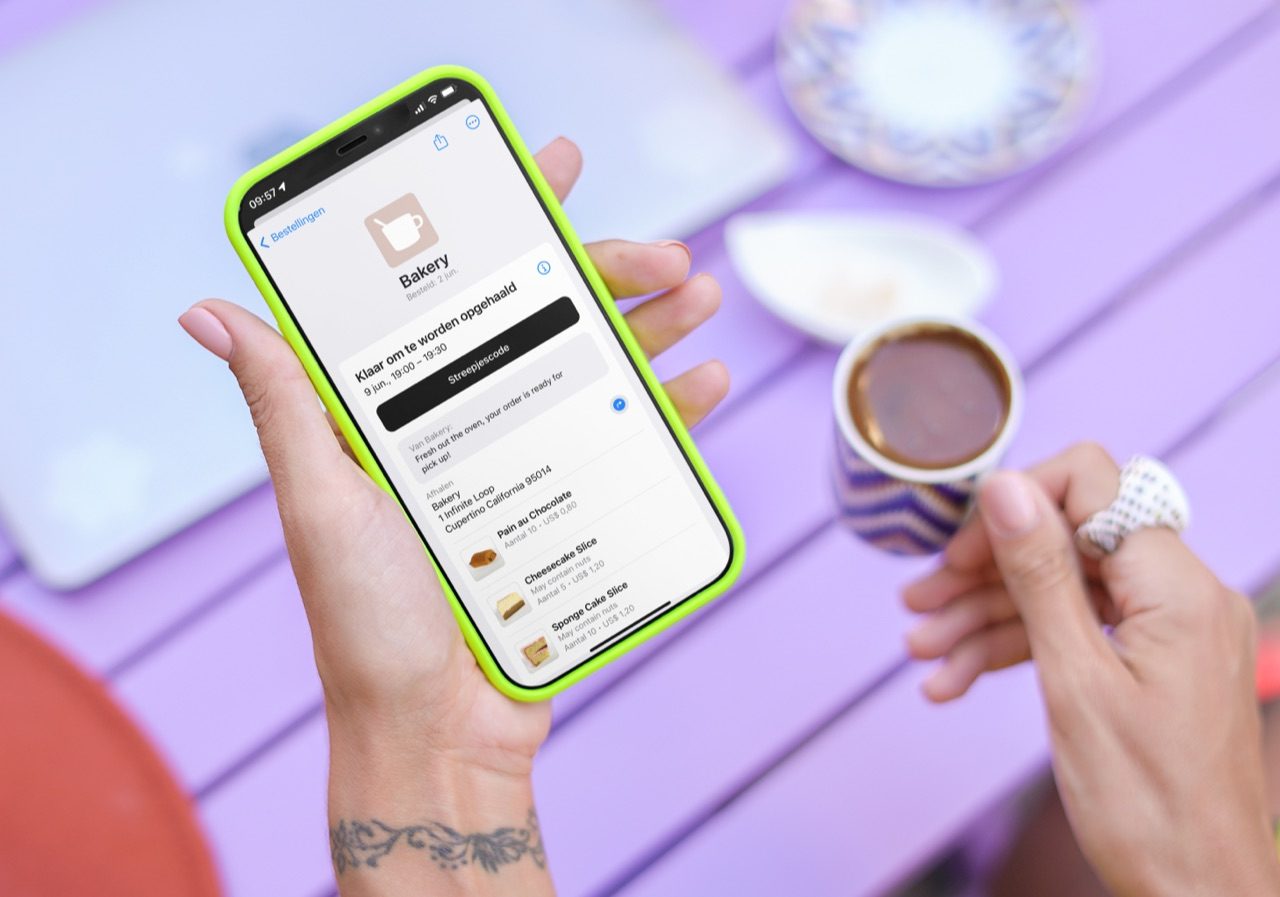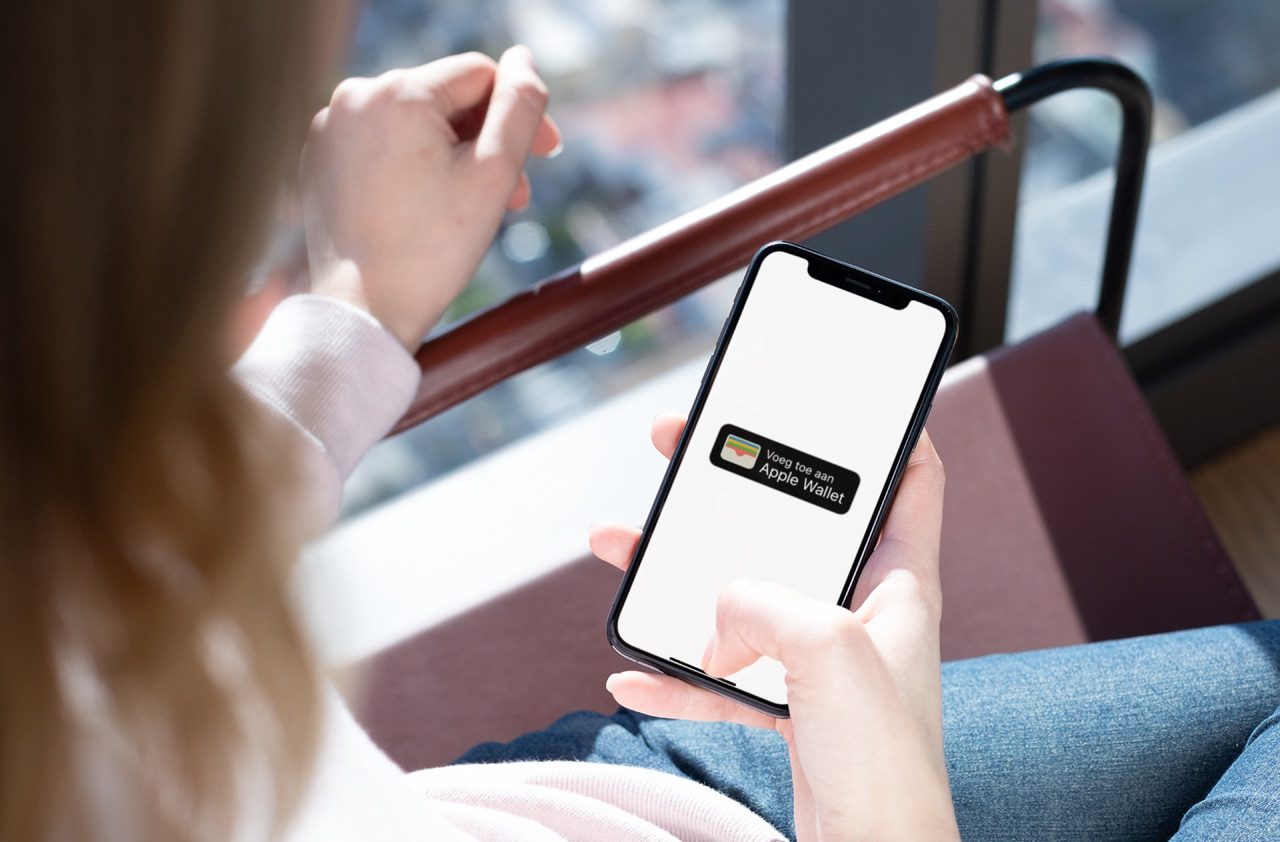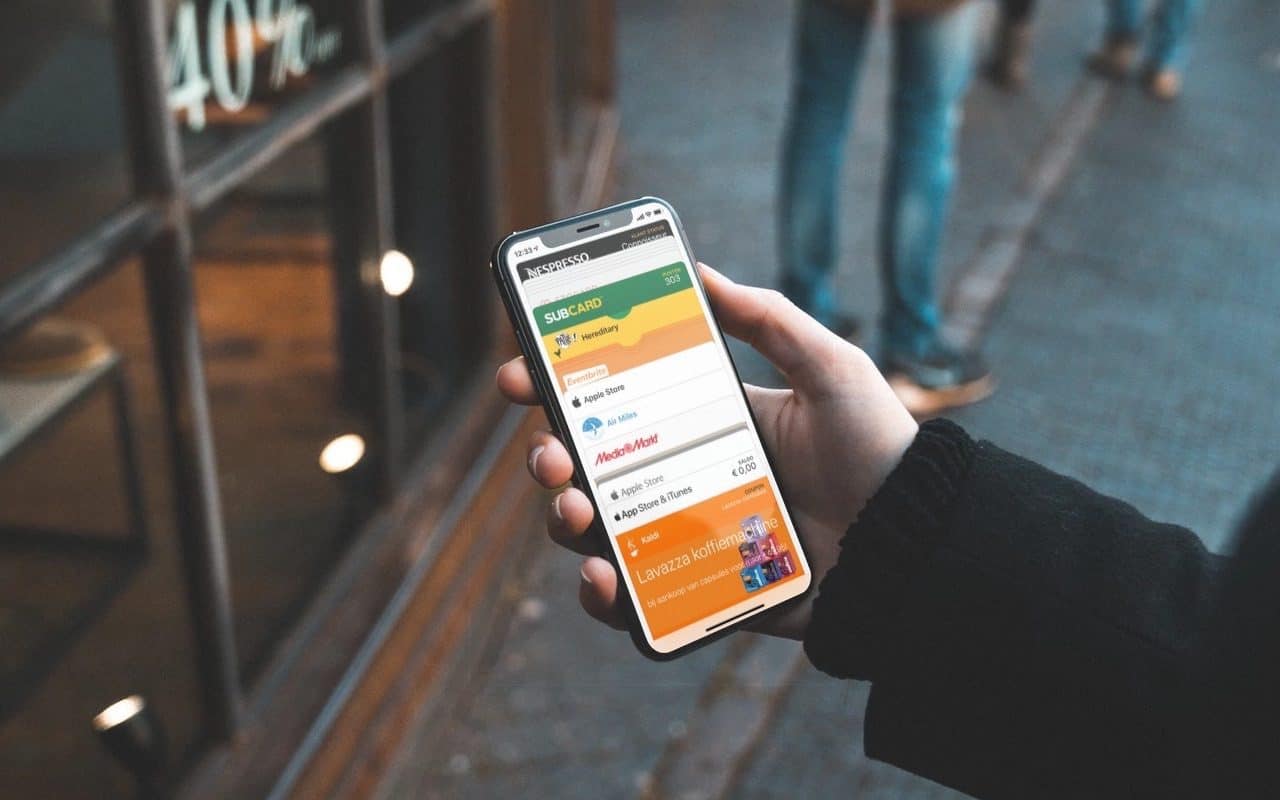
Apple Wallet: de handige app voor klantenkaarten, tickets en meer
Apple Wallet
Tegenwoordig hoef je geen portemonnee bomvol pasjes, klantenkaarten en bonnetjes met je mee te nemen. Wallet (voorheen Passbook) is Apple’s eigen digitale portemonnee waarmee je klantenkaarten, pinpassen, creditcards, instapkaarten, tickets en kortingsbonnen altijd bij je hebt. Je vindt de app standaard op elke iPhone en Apple Watch. Ook wordt het gebruikt voor betalingen met Apple Pay. Dit artikel geeft uitleg over de app en vertelt wat je er precies mee kunt doen.
Wat is Wallet?
Wallet is een losse iOS-app voor iPhone, iPod touch en Apple Watch, die al sinds iOS 6 op de iPhone te vinden is. Het is een soort digitale portemonnee waarin je allerlei tickets, klantenkaarten en meer kunt bewaren. Wallet biedt ondersteuning voor een groot aantal kaarten:
- Betaalkaarten (pinpas en creditcard)
- Express OV-kaarten
- Klantenkaarten en spaarkaarten
- Kortingscoupons
- Toegangskaarten van festivals, musea en dergelijke
- Instapkaarten van luchtvaartmaatschappijen
- Cadeaukaarten met tegoed (zoals de Apple Store giftcard)
- Digitale autosleutels via Apple CarKey
- Digitale huissleutels via Apple Home Key
- Toegangssystemen voor bedrijven en hotelkamers
- Legitimatiebewijzen (alleen VS)
- Studentenkaarten (alleen VS)
Het gebruik van Wallet om ID’s en rijbewijzen op te slaan is een relatief nieuwe functie, die voorlopig alleen in bepaalde regio’s in de Verenigde Staten mogelijk is. Ook is het mogelijk om Wallet te gebruiken als huissleutel. De aanbieders van slimme deursloten moeten Apple Home Key wel ondersteunen, maar gelukkig is dit bij het Aqara U200-deurslot al het geval.
De app toont alle items als kaarten, zoals je ze ook in je portemonnee hebt. Fysieke pasjes kun je met de camera van je iPhone aan Wallet toevoegen, hoewel je dit meestal via de app van de desbetreffende winkel doet. Tickets en pasjes die verlopen zijn, worden automatisch gearchiveerd als je dit wilt.
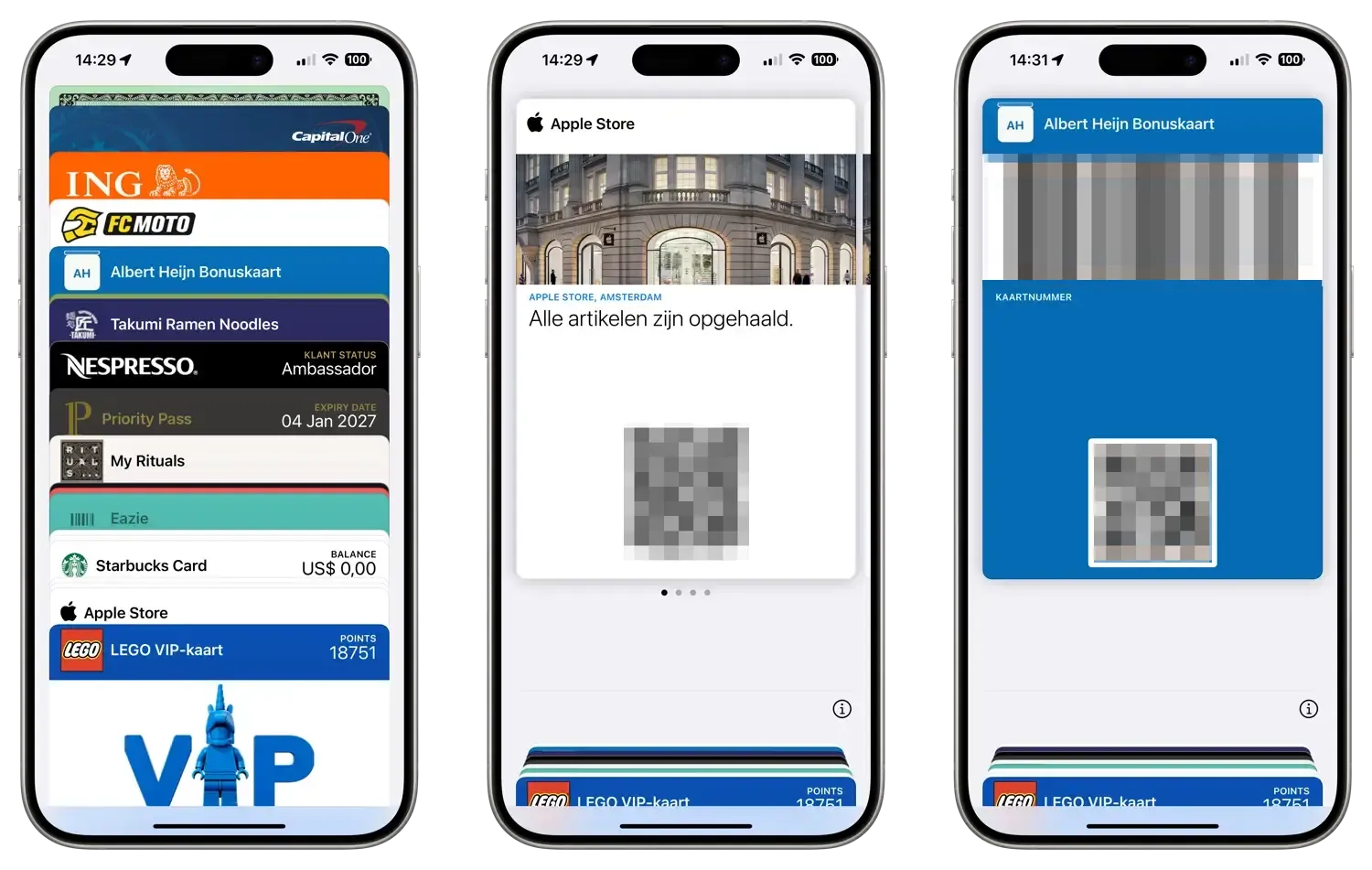
De Wallet-app ondersteunt allerlei soorten barcodes, waaronder streepjescodes en QR-codes. Deze codes kun je vervolgens scannen in de winkel of op andere locaties, bijvoorbeeld bij het afrekenen of het inchecken. Niet elke winkel kan overweg met het scannen van de codes, omdat ze soms nog gebruikmaken van oude scanapparatuur. Lukt het scannen niet, dan kun je het beste (tijdelijk) je helderheid verhogen. Bij de meeste pasjes gebeurt dat al automatisch.
Sommige pasjes maken gebruik van NFC. Dat geldt bijvoorbeeld voor je betaalpassen en creditcards, maar ook de studentenkaarten van geschikte universiteiten en digitale autosleutels. In sommige landen worden gewone Wallet-kaarten ook gebruikt in combinatie van NFC, zodat je geen QR- of streepjescodelezer meer nodig hebt.
Dankzij de Wallet-app hoef je dus minder fysieke pasjes in je eigen portemonnee te doen, omdat je ze altijd bij je hebt op je iPhone of Apple Watch. Apple wil op den duur dat je je portemonnee helemaal thuis kan laten, mede dankzij Apple Pay.
Kaarten kunnen, afhankelijk van de instellingen, automatisch op het toegangsscherm verschijnen als je bijvoorbeeld in de buurt bent van de locatie waar je de pas kan gebruiken. Je hoeft de kaart dan alleen aan te tikken om hem te openen, zonder dat je naar de app hoeft te gaan.
Op welke apparaten werkt Wallet?
Je vindt de app op deze Apple-apparaten:
- iPhone (sinds iOS 6)
- iPod touch (sinds iOS 6)
- Apple Watch (alle modellen)
De Wallet-app is dus niet beschikbaar op een iPad of Mac, maar de instellingen zijn op deze toestellen wel beschikbaar als Apple Pay in jouw land actief is. Via de instellingen kun je dan pinpassen en creditcards toevoegen. Alle kaarten worden gesynchroniseerd via iCloud en zijn dus op alle apparaten hetzelfde.
Wallet en Apple Pay
Apple’s betaaldienst Apple Pay maakt ook gebruik van Wallet. Je digitale betaalpassen worden dan getoond in de app, waarna je ermee kunt betalen met behulp van de NFC-chip in de iPhone 6 en nieuwere toestellen. Meer over de werking van Apple Pay en manier waarop dit samenwerkt lees je in ons uitlegartikel over Apple Pay.
Wallet en Apple CarKey
Je iPhone en Apple Watch kunnen dienst doen als digitale autosleutel, mits jouw model dit ondersteunt. Dit wordt ook wel Apple CarKey genoemd, al is het geen officiële merknaam. BWM was het eerste merk dat de iPhone als digitale autosleutel in Wallet ondersteunt. Je kunt er zowel je portier mee openen als de auto starten, zonder dat je dus een normale sleutel nodig hebt. Je kunt zelfs zo’n digitale autosleutel uitlenen aan iemand anders. Lees er meer over in onze uitleg over Apple CarKey.
Wallet voor deursloten en hotelkamers
Sinds iOS 15 wordt het mogelijk om Wallet te gebruiken voor het openen van deursloten en hotelkamers. Wallet kan dan ook als toegangspas worden gebruikt voor bedrijfsgebouwen. Het werkt alleen bij aanbieders die dit ondersteunen. In 2021 gaf Hyatt de aftrap voor hotelkamers, zodat je niet meer langs de receptie hoeft om je kamerkaart in ontvangst te nemen. De invoering van digitale huissleutels duurde iets langer: sinds het Aqara U200-deurslot is verschenen kun je gebruik maken van de Apple Home Key-functie. Dit biedt veel gemak. Na het toevoegen van huissleutels aan de Wallet kun je met tap to unlock het slot openen. Dit werkt alleen met jouw eigen iPhone en Apple Watch (en met devices die je hebt goedgekeurd).
Apps met Wallet-ondersteuning
Kaarten toevoegen aan de app gaat het makkelijkst via apps met Wallet-ondersteuning. Het aanbod is de afgelopen jaren flink gegroeid. Hieronder noemen we enkele bruikbare apps:
- Apple Store (iPhone/iPad/Watch, iOS 17.0+) – Met de Apple Store-app plaats je een reservering die je in de Apple Store moet ophalen in de Wallet-app. Je hoeft bij de winkel dan alleen de kaart te laten scannen. Dit kan ook met cadeaukaarten die je eenvoudig kan toevoegen, zodat je ze altijd bij je hebt.
- Stocard – Klantenkaarten (iPhone/iPad/Watch, iOS 14.0+) – Deze app is een alternatief voor Apple’s eigen app en werkt met heel veel Nederlandse winkels. Veel van de kaarten van deze winkels kun je via Stocard ook aan Wallet toevoegen.
- Pathé Nederland (iPhone/iPad, iOS 14.0+) – Ga je een avondje naar de film in één van de bioscopen van Pathé? Voeg je reservering dan toe aan Wallet. Je kan deze kaart direct laten scannen bij de kaartcontrole. Toevoegen kan vanuit de app of via de bevestigingsmail.
- Air Miles (iPhone/iPad, iOS 14.0+) – Spaar je Airmiles, dan voeg je de kaart via de Airmiles-app makkelijk toe aan Wallet. Je vindt de knop direct in het startscherm.
- Nespresso (iPhone/iPad, iOS 12.3+) – Als je naar de Nespresso-winkel moet om koffie te halen, scan je gewoon je klantenkaart in via je iPhone. Je ziet dan ook meteen de status van jou als klant en je bekijkt snel de openingstijden op de achterkant van de kaart.
- MediaMarkt Nederland (iPhone/iPad, iOS 15.6+) – Ben je MediaMarkt Club-lid? Via het zijmenu ga je naar je digitale clubpas, waar je die toe kan voegen aan Wallet.
- KLM – Boek een vlucht (iPhone/iPad, iOS 16.0+) – Vlucht geboekt met KLM? Zet je instapkaart op je iPhone of Apple Watch.
- Eventbrite (iPhone/iPad, iOS 15.0+) – Populaire organisator van evenementen, zoals feestjes, congressen en meer. Je toegangskaart kun je makkelijk aan Apple’s Wallet-app toevoegen.
- Booking.com Reisdeals (iPhone/iPad, iOS 16.0+) – Je reisdocumenten kun je gemakkelijk in de Wallet-app zetten.
- Expedia: reis, hotel, vlucht (iPhone/iPad, iOS 17.0+) – Vlucht of hotel geboekt via Expedia? Met Apple’s app heb je de gegevens bij de hand.
Naast apps met ingebouwde ondersteuning is het ook mogelijk om via websites pasjes toe te voegen. Je kan dan zelf je eigen pasjes ontwerpen. In de begindagen van de Wallet-app waren er allerlei websites waar je dat mee kon maken. Veel van deze websites werken niet meer of zijn helemaal gestopt. PassSource is één van de weinigen waar dit nog wel werkt. Je kan ook een testkaart toevoegen om te zien hoe het werkt.
Bekijk ook onze round-up van klantenkaart-apps voor de iPhone, zowel met als zonder ondersteuning voor de Wallet-app.
Zelf Wallet-kaarten maken
Heeft jouw favoriete winkel geen ondersteuning voor Wallet? Geen nood, want er zijn allerlei apps om zelf Wallet-kaarten te maken. Op deze manier voeg je dus al je huidige kaarten eenvoudig toe aan Apple’s app, zonder dat je hiervoor hele ingewikkelde stappen hoeft te doen. Wij gebruiken daarvoor de app Pass4Wallet, die gratis beschikbaar is.
Op deze manier kun je bijvoorbeeld je Albert Heijn Bonuskaart in Wallet zetten. Het enige wat je hiervoor nodig hebt is je fysieke of digitale Bonuskaart uit de app. Door er locaties aan te koppelen, verschijnt de Bonuskaart automatisch op je scherm zodra je in de buurt van een Albert Heijn bent.
Meer tips voor Wallet
Wil je meer halen uit de Wallet-app? Check dan deze tips voor Wallet:
- Kaarten toevoegen aan de Wallet-app
- Zo maak je Wallet-kaarten en verschijnen ze automatisch op locaties
- Je Albert Heijn Bonuskaart aan Wallet toevoegen: zo lukt het toch
- Delen van kaarten via Wallet
- Alles over Apple CarKey
- Zo kun je Apple CarKey instellen op geschikte auto’s
- Alles over Apple Pay
Taalfout gezien of andere suggestie hoe we dit artikel kunnen verbeteren? Laat het ons weten!
Wallet
Wallet is een standaardapp op de iPhone waarin je klantenkaarten, tickets, kortingscoupons, pinpassen en creditcards bewaart. Je kunt er ook digitale sleutels voor geschikte auto's en deursloten in bewaren. Het is een soort digitale portemonnee, vandaar de naam van de app. De Wallet-app vind je behalve op de iPhone ook op de Apple Watch, zodat je al je klantenkaarten, tickets en meer altijd bij de hand hebt. Wallet is bovendien de thuishaven van Apple Pay, de betaaldienst van Apple. Lees alles over de Wallet-app, het maken van eigen Wallet-kaarten en meer.
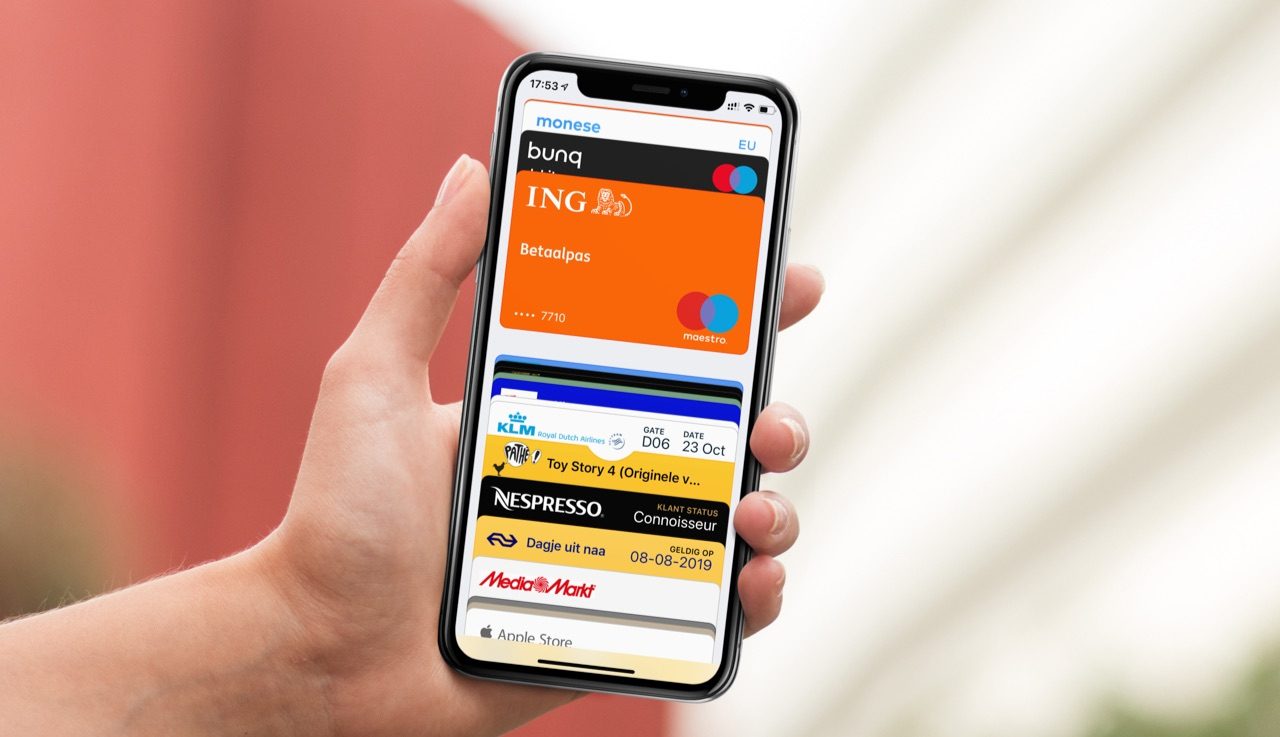
- Wallet uitleg
- Klantenkaarten en tickets toevoegen aan de Wallet-app
- Zelf Wallet-kaarten maken
- Wallet-kaarten delen
- Bonuskaart in Wallet
- Apple Pay en Wallet
- Klantenkaart-apps met Wallet
- Pakketjes volgen met de Wallet-app
- Houd je Wallet opgeruimd met deze functie
- Apple CarKey: digitale autosleutels in Wallet
- Huissleutels in Wallet